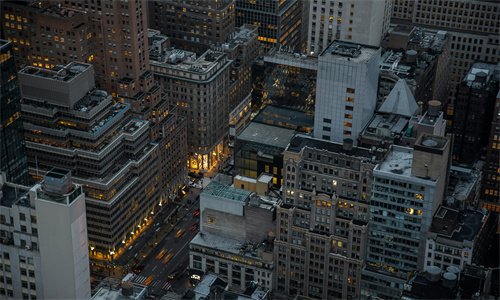声卡驱动安装失败?一文教你轻松解决
在数字化时代,声卡驱动是确保音频设备正常工作的关键环节。然而,许多用户在安装声卡驱动时遭遇失败,导致音效问题频发。本文将针对声卡驱动装不上怎么办这一痛点,提供详细的解决方案,帮助用户快速恢复音频功能。内容涵盖驱动安装前的准备工作、常见错误排查及实用技巧,旨在为用户提供全面、实用的故障排除指南。

问题一:声卡驱动安装失败的原因及解决方法
声卡驱动安装失败可能由多种因素导致,如系统不兼容、驱动文件损坏或安装步骤错误等。用户需确认声卡型号与操作系统版本是否匹配,避免因兼容性问题引发安装失败。建议从设备制造商官网下载最新版驱动程序,确保文件完整性。若驱动文件已损坏,可尝试重新下载或使用驱动更新工具进行修复。安装过程中需关闭杀毒软件等可能干扰安装的程序,并在设备管理器中手动更新驱动。若以上方法无效,可尝试卸载残留驱动后重新安装,或通过系统还原点恢复至安装前的状态。
问题二:设备管理器中声卡设备显示黄色感叹号怎么办
当声卡设备在设备管理器中显示黄色感叹号时,通常表示驱动安装不完整或存在冲突。解决此问题需先右键点击黄色感叹号,选择“更新驱动程序”,系统将自动搜索并安装适配驱动。若自动更新失败,可尝试手动选择驱动路径进行安装。用户还需检查是否存在其他设备冲突,如USB设备或蓝牙设备干扰。在更新驱动前,建议备份当前系统状态,以防问题无法解决时恢复数据。若黄色感叹号持续存在,可尝试在设备管理器中卸载设备后重启电脑,系统会自动重新检测并安装驱动。
问题三:声卡驱动安装后仍无声音如何排查
声卡驱动安装后仍无声音,可能是由于系统音频设置错误或硬件故障所致。用户需检查音量控制面板,确保系统音量未被静音或调至最低。可尝试右键点击任务栏音量图标,选择“播放设备”,并测试各输出设备的功能。若问题依旧,建议进入控制面板中的“声音”设置,调整默认播放设备并测试音频输出。用户还需检查声卡是否被系统禁用,可在设备管理器中右键点击声卡设备,选择“启用设备”。若以上方法均无效,可能是声卡硬件故障,需联系制造商进行维修或更换。